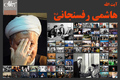شرکت اپل در کنفرانس سالانه توسعه دهندگان WWDC خود از انتشار iOS ۱۷ خبر داد.
جی پلاس، آخرین به روز رسانی شرکت اپل برای iOS بسیاری از ویژگیهای جدید، از جمله برچسبهای زنده در پیام ها، و اصلاح خودکار بهبود یافته را ارائه میدهد که راه آسان تری برای به اشتراک گذاری اطلاعات تماس فراهم میکند.
باشگاه خبرنگاران جوان نوشت؛ زمانی که در برنامه Apple Developer ثبت نام کنید، میتوانید iOS ۱۷ را در آیفون خود دانلود کنید، اما قبل از اینکه به انجام آن اقدام کنید، چند نکته وجود دارد که باید بدانید:
اول، آیا دستگاه شما با iOS ۱۷ سازگار است؟
اگر صاحب یک آیفون XS یا جدیدتر هستید، باید بتوانید نسخه بتای توسعه دهنده iOS ۱۷ را دانلود کنید. در زیر لیست کاملی از هر دستگاههای سازگار با این به روزرسانی ذکر شده است:
آیفون XS
آیفون XS مکس
آیفون XR
آیفون ۱۱
آیفون ۱۱ پرو
آیفون ۱۱ پرو مکس
آیفون ۱۲
آیفون ۱۲ مینی
آیفون ۱۲ پرو
آیفون ۱۲ پرو مکس
آیفون ۱۳
آیفون ۱۳ مینی
آیفون ۱۳ پرو
آیفون ۱۳ پرو مکس
آیفون SE (نسل دوم به بعد)
آیفون ۱۴
آیفون ۱۴ پلاس
آیفون ۱۴ پرو
آیفون ۱۴ پرو مکس
مطمئن شوید که آیفون شما با نسخه قبلی به روز شده است
قبل از آپدیت به iOS ۱۷، مطمئن شوید که گوشی شما به آخرین iOS ۱۶ آپدیت شده است تا در صورت تصمیم به بازگشت مشکلی نداشته باشید. همچنین، ایده خوبی است که در صورت بروز باگهای بزرگ یا سایر مشکلات نسخههای قدیمی iOS، همیشه به آخرین نسخه نرم افزار موبایل به روز رسانی کنید.
برای بهروزرسانی آیفون خود به آخرین iOS ۱۶، به تنظیمات > عمومی > بهروزرسانی نرمافزار بروید و بهروزرسانیهای موجود را بررسی کنید.
از آیفون خود نسخه پشتیبان تهیه کنید
نسخه بتای iOS ۱۷ یک برنامه بتا برای توسعه دهندگان است، به این معنی که باگها و مشکلات زیادی دارد که میتواند آیفون شما را خراب کند. ممکن است تلفن شما به طور غیرمنتظرهای راه اندازی مجدد یا بسیار داغ شود؛ بنابراین بهتر است زودتر از موعد خود را آماده کنید تا اگر با مشکلات اساسی مواجه شدید، بتوانید به iOS ۱۶ برگردید.
بهترین راه برای انجام این کار این است که از آیفون خود در حالی که هنوز iOS ۱۶ را اجرا میکند، نسخه پشتیبان تهیه کنید. دلیل آن این است که اگر به iOS ۱۷ به روز کردید، اما تصمیم گرفتید به iOS ۱۶ برگردید، یک نسخه پشتیبان به روز دارید که باید به آن برگردید، وآخرین عکسها، پیامهای متنی، دادههای برنامه و موارد دیگر حفظ شود.
تهیه نسخه پشتیبان با استفاده از iCloud
بهطور پیشفرض، دستگاه شما باید روزانه یکبار بهطور خودکار پشتیبانگیری شود. برای بررسی فعال بودن این ویژگی، به Settings > [your name]> iCloud Backup بروید و مطمئن شوید که پشتیبانگیری فعال است.
همچنین میتوانید با استفاده از iCloud به صورت دستی از آیفون خود نسخه پشتیبان تهیه کنید. در همان صفحه پشتیبان گیری iCloud. به سادگی روی Back Up Now کلیک کنید. در زیر آن آخرین باری که یک پشتیبان موفق ایجاد شده است را مشاهده خواهید کرد. در بخش پشتیبانگیریهای همه دستگاهها، میتوانید اطلاعات بیشتری را درباره نسخههای پشتیبان خود، از جمله اندازه پشتیبانگیری، بررسی کنید و آنچه را که پشتیبانگیری میشود سفارشی کنید.
با مک یا ویندوز از آیفون خود نسخه پشتیبان تهیه کنید
اگر فضای ذخیرهسازی iPhone یا iCloud ندارید، همیشه میتوانید از دستگاه خود از طریق رایانه نسخه پشتیبان تهیه کنید. در مک، آیفون خود را از طریق کابل لایتنینگ به رایانه متصل کنید، Finder را باز کرده و آیفون خود را انتخاب کنید. در مرحله بعد، دایرهای را که در کنار گزینه پشتیبان گیری از همه دادههای آیفون خود در مک است انتخاب کنید، سپس روی Back Up Now ضربه بزنید.
دستور العمل پشتیبان گیری با ویندوز نیز تا حد زیادی مشابه است. مجدداً آیفون خود را از طریق کابل به رایانه متصل کنید، اما این بار برنامه iTunes را باز کنید و روی دکمه iPhone در سمت چپ بالای پنجره کلیک کنید. در صفحه خلاصه، روی Back up now ضربه بزنید تا از آیفون خود در رایانه ویندوزی خود نسخه پشتیبان تهیه کنید.